„Wi-Fi“ tinklo kompiuteris „Windows 7“ ir „Windows 8“ su prieiga prie interneto

- 1131
- 211
- Gustavo Mills
„Wi-Fi“ tinklo kompiuteris „Windows 7“ ir „Windows 8“ su prieiga prie interneto
Šiame straipsnyje nagrinėsime belaidžio tinklo kompiuterio kompiuterio kompiuterių kompiuterių kūrimą tarp dviejų ar daugiau kompiuterių, turinčių bendrą prieigą prie interneto. Apsvarstykite tinklo kompiuterio kompiuterio nustatymą „Windows 7“. Tačiau ši instrukcija taip pat tinka „Windows 8“ ir „Windows 10“. Dešimt meniu elementų gali būti tam tikrų skirtumų. Vėliau paruošiu atskirą „Windows 10“ instrukciją.
Prieš pereidamas prie nustatymo, paprastais žodžiais paaiškinsiu, koks šis tinklas yra kompiuterio kompiuterio kompiuteris, kuriam jis yra sukonfigūruoti jį ir kokias galimybes jis suteikia. Jei jums neįdomu, tuomet galite nedelsdami pereiti prie nustatymo. Manau, kad tai bus geriausia paaiškinti pavyzdžiu. Čia turime nešiojamąjį kompiuterį ir dar keletą nešiojamųjų kompiuterių arba nejudančių kompiuterių, kurie gali prisijungti prie „Wi-Fi“ tinklo. Pagrindiniame nešiojamame kompiuteryje paleidžiame „Wi-Fi“ kompiuterio kompiuterio kompiuterį, o kiti kompiuteriai galės prisijungti prie šio tinklo. Tokio tinklo veikimo spindulys, apie 10 metrų.
Kam tai? Tokiu būdu galite sujungti kompiuterius į vietinį tinklą. Už failų mainus arba žaidimus tinkle. Bet iš esmės šis metodas naudojamas platinti internetą iš nešiojamojo kompiuterio į kitus nešiojamuosius kompiuterius ir kompiuterius. Tokiu atveju mūsų pagrindinis nešiojamasis kompiuteris, kuriame sukonfigūruosime tinklą, kompiuterio kompiuteris turi būti prijungtas prie interneto. Mes tiesiog leisime bendrą prieigą prie interneto, ir visi kompiuteriai, jungiantys prie sukurto tinklo, galės apsilankyti internete.
Šis „Wi-Fi“ paskirstymas tinka tik kitiems kompiuteriams sujungti. Išmanieji telefonai, planšetiniai kompiuteriai ir kiti įrenginiai neprisijungs prie šio tinklo. Norėdami platinti „Wi-Fi“ mobiliuosiuose įrenginiuose, turite naudoti metodą, apie kurį rašiau atskirame straipsnyje: Kaip paskirstyti internetą per „Wi-Fi“ iš nešiojamojo kompiuterio į „Windows 7“?.
Ir jei norite platinti internetą, kuris yra prijungtas per 3G modemą, skaitykite šią instrukciją. Aukščiau aprašytas metodas taip pat tinka „Wi-Fi“ paskirstymui į kitus nešiojamuosius kompiuterius. Todėl, nenustatant tinklo, kompiuterio kompiuterio galima atsisakyti. Tiesiog per komandinę eilutę arba per specialią programą paleiskite virtualų „Wi-Fi“ tinklą.
Jei turite „Windows 10“, tada bus naudinga straipsnis: kaip paskirstyti „Wi-Fi“ iš nešiojamojo kompiuterio „Windows 10“.
„Windows 7“ nustatymas „Wi-Fi“ tinklo kompiuteryje
Prieš nustatydami, turite būtinai patikrinti, kokį pagrindinį kompiuterį ir kompiuterius, kuriuos prisijungsite, buvo vienoje darbo grupėje. Greičiausiai taip yra. Galite tęsti nustatymus, o jei jis neveikia, tada patikrinkite. Pagal spoilerį netrukus turėsiu informacijos apie darbo grupę tikrinimą ir pakeitimą.
Kaip patikrinti/pakeisti darbo grupę (spustelėkite norėdami pamatyti)
Atidarykite pradžią, paspauskite dešinįjį mygtuką kompiuteryje ir pasirinkite ypatybes.

Be to, kairėje spustelėkite elementą Papildomi sistemos parametrai. Naujame lange eikite į skirtuką Kompiuterio pavadinimas. Pamatysite ten grupės pavadinimą. Jeigu ten Darbo grupė, Tai gerai. Taigi palikite. Jei ne, tada pakeiskite spustelėdami mygtuką Pakeisti. Taip pat nustatykite savo kompiuterio aprašą, svarbiausia yra tai, kad jis nekartojamas kituose kompiuteriuose.
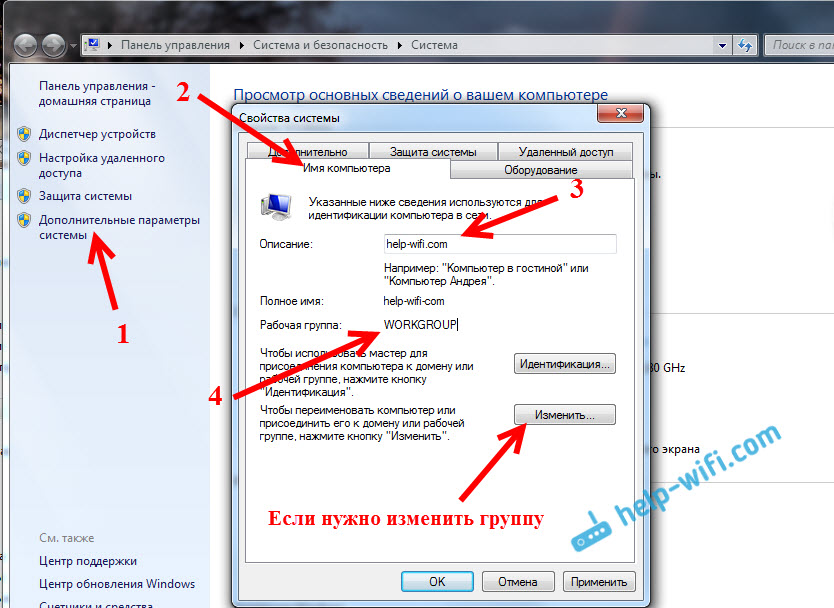
Būtina, kad visi kompiuteriai būtų toje pačioje grupėje.
Mes einame į tinklo kompiuterio kompiuterio paleidimą. Spustelėkite interneto ryšio piktogramą ir pasirinkite Tinklų valdymo centras ir bendra prieiga.
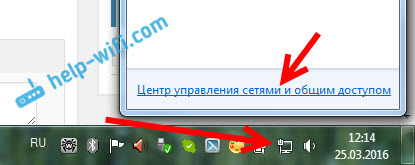
Spustelėkite elementą Naujo ryšio arba tinklo nustatymas, Jei reikia, slinkite sąrašą ir pasirinkite elementą Belaidžio tinklo kompiuterio kompiuterio nustatymas. Spustelėkite Toliau. Jei neturite kompiuterio kompiuterio, tada rasite informaciją apie šią problemą straipsnio pabaigoje.
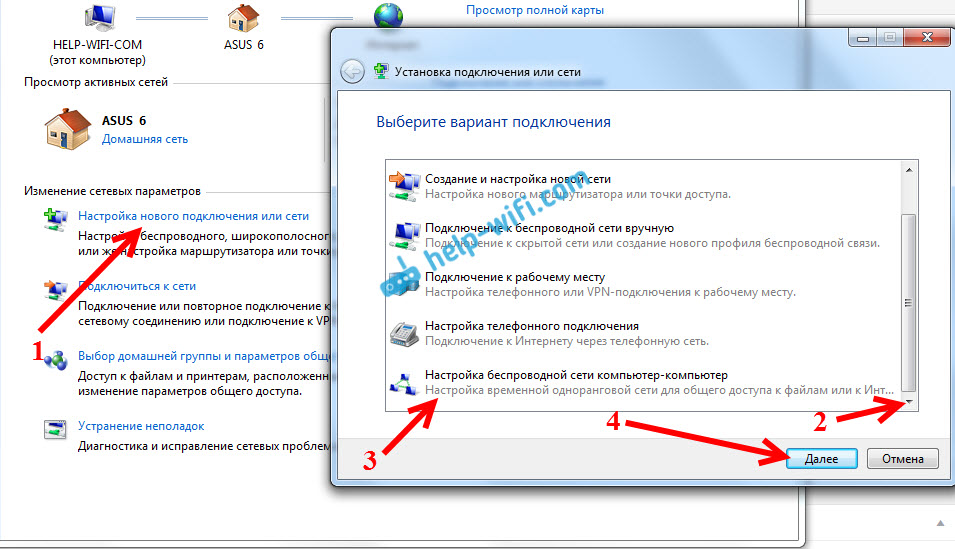
Mes matome šios funkcijos aprašymą. Paspausk mygtuką Toliau.
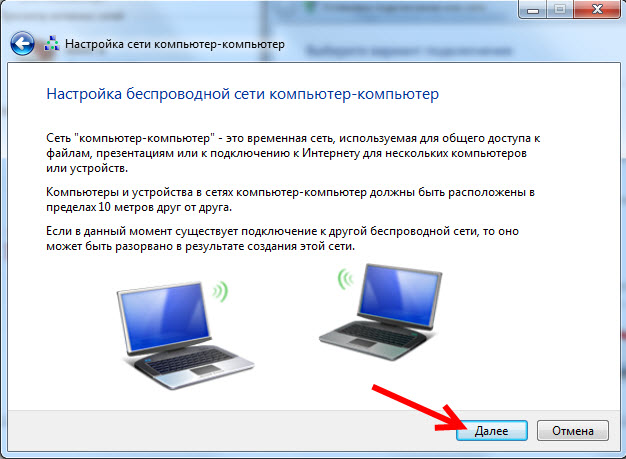
Toliau turime nustatyti „Wi-Fi“ tinklo parametrus. Nurodykite savo pavadinimą lauke Tinklo pavadinimas. Meniu Saugumo tipas Pasirinkti WPA2-asmeninis. Jei prijungsite kompiuterius su „Windows XP“, tada pasirinkite WEP. Galite nurodyti Nėra autentiškumo testo. Tokiu atveju sukurtas tinklas nebus apsaugotas slaptažodžiu.
Lauke Apsaugos raktas Nurodykite slaptažodį, kurį reikės naudoti norint prisijungti prie tinklo kompiuterio kompiuterio. WPA2 asmeniniams, mažiausiai 8 simboliams. Patartina įrašyti šį slaptažodį, kad nepamirtumėte jo.
Galite įdiegti varnelę šalia Išsaugokite šio tinklo parametrus, Jei planuojate dažnai jį paleisti. Kad daugiau nebegalstų tinklo kiekvieną kartą. Spustelėkite Toliau.
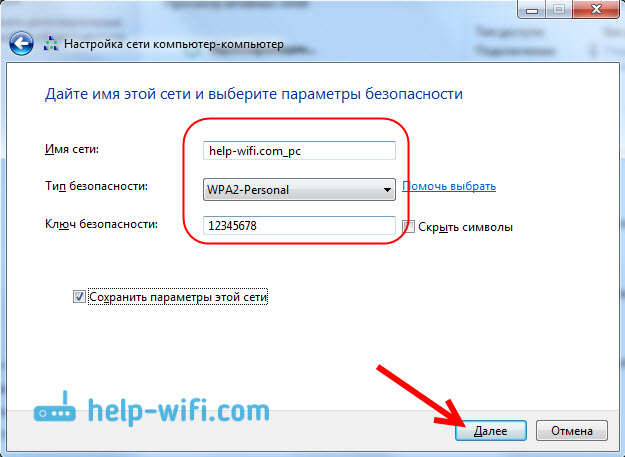
Tinklo nustatymo nustatymo procesas vyks. Turėtų pasirodyti langas su informacija apie sukurtą tinklą. Bus taškas Įjunkite bendrą prieigą prie interneto. Jei norite platinti internetą kitiems nešiojamiesiems kompiuteriams, tada būtinai spustelėkite šią prekę.
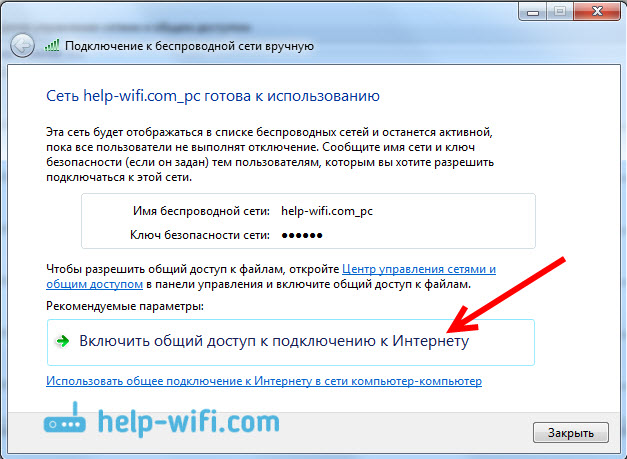
Bendros prieigos nustatymas. Ir užrašas turėtų pasirodyti, kad įjungta bendra prieiga prie interneto ryšio. Paspausk mygtuką Uždaryti.
Viskas yra pasirengusi. Jei paspausite interneto ryšio piktogramą, pamatysite mūsų sukurtą tinklą. Tai bus su būsena „Laukiama vartotojo ryšio“.

Galite prijungti kitus kompiuterius prie šio tinklo.
Prisijungimas prie tinklo kompiuterio kompiuterio
Šis procesas nesiskiria nuo prisijungimo prie kitų „Wi-Fi“ tinklų. Galimų tinklų sąraše kitame kompiuteryje užtenka pasirinkti mūsų paleistą tinklą, spustelėkite Ryšys, Ir nurodykite slaptažodį.
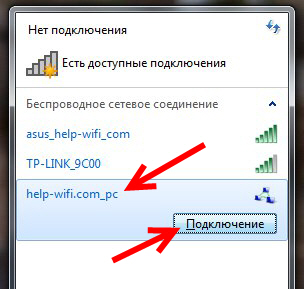
Tai visi nustatymai. Galite prijungti kitus kompiuterius.
Galimos problemos nustatant tinklą ir jų sprendimą
Tokio ryšio užmezgimo procese gali atsirasti daug problemų ir klaidų. Dabar mes apsvarstysime populiariausias problemas, kurių „Windows“ negali įdiegti tinklo kompiuterio kompiuterio, kodėl nustatymuose nėra prasmės ir kodėl internetas per tinklo kompiuterių kompiuterį be prieigos prie interneto prieigos prie interneto. Ir aš parodysiu, kaip ištrinti mūsų sukurtą tinklą.
Neturiu „kompiuterio kompiuterio“ taško ar „belaidžių tinklų“?
Taip, taip atsitinka. Labai dažnai „Windows 7“ ir „Windows 8“ nėra tiesiog mygtuko, kad būtų galima konfigūruoti šį tinklą. Dažniausiai taip yra dėl to, kad „Wi-Fi“ nėra suderintas su nešiojamuoju kompiuteriu. Greičiausiai jūs neįdiegėte tvarkyklės į „Wi-Fi“ adapterį, arba „Wi-Fi“ yra išjungtas. Apie vairuotojo įdiegimą žiūrėkite šį straipsnį. Kaip patikrinti „Wi-Fi“ ir įjungti, galite perskaityti atskirame straipsnyje: Kaip įjungti „Wi-Fi“ nešiojamąjį kompiuterį su „Windows 7“.
Kiek žinau, namuose (pagrindinėje) „Windows“ versijoje nėra galimybės paleisti tinklo kompiuterio kompiuterio. Bet čia aš galiu klysti, tiesiog niekur neradau konkrečios informacijos šia tema. Bet greičiausiai taip yra.
Neįmanoma prisijungti prie sukurto „Wi-Fi“ tinklo
Kai pasirodys tokia problema, pirmiausia išjunkite antivirusinę ir kitas programas, kurios gali blokuoti ryšį. Nešiojamame kompiuteryje, iš kurio nustatote paskirstymą.
Tada, atsižvelgiant į belaidžio adapterio savybes, turite patikrinti ir nustatyti automatinį IP ir DNS gavimą. Kaip tai padaryti, aš parašiau atskirame straipsnyje: https: // help-wifi.Com/sovety-po-nastrojke/proverka-nastroek-lokalnoj-i-besprovodnoj-seti-v-windows-pered-rastrojko-wi-fi-routera/. Abiejuose kompiuteriuose turite nustatyti šiuos adapterio „belaidžio tinklo ryšio“ parametrus.
Prijungus kompiuterio kompiuterį, būsena „be prieigos prie interneto“
Tokiu atveju greičiausiai kažkas su visa prieiga prie interneto. Patikrinkite, ar internetas veikia kompiuteryje, iš kurio platinate tinklą. Galite pabandyti iš naujo sukurti tinklą arba rankiniu būdu patikrinti bendrosios prieigos parametrus.
Tai galite padaryti nustatymuose, adapterio valdymo puslapyje. Paspauskite dešinįjį mygtuką prie ryšio, per kurį turite prijungti internetą, ir pasirinkite Savybės. Eikite į skirtuką Prieiga, ir patikrinkite, ar bus leidžiama bendrą prieigą prie interneto.
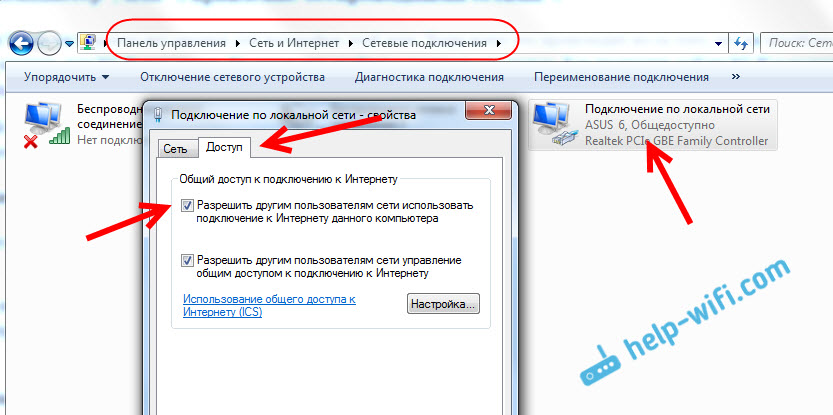
Taip pat galite pabandyti išjungti antivirusinę. Ir patikrinkite IP ir DNS kvito parametrus. Turi būti nustatytas automatinis kvitas. Rašė apie tai aukščiau ir pateikė nuorodą į išsamų straipsnį.
Kaip ištrinti tinklo kompiuterio kompiuterį?
Labai paprasta. Eiti į Belaidžių tinklų valdymas. Kaip šitas:
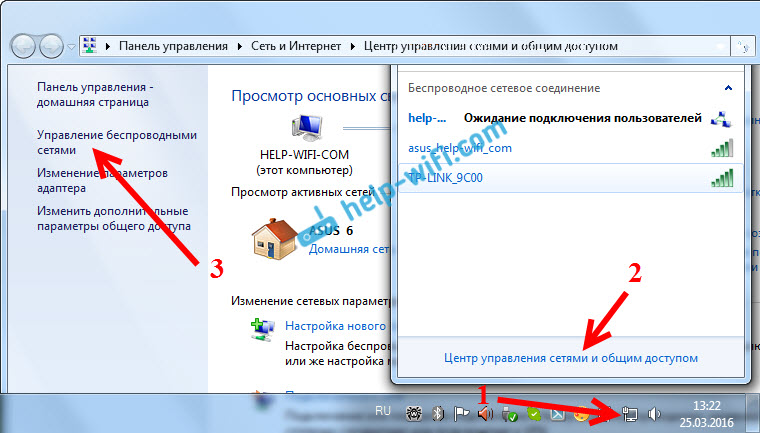
Paspauskite dešinįjį pelės mygtuką mūsų sukurtame belaidžio tinklo ir pasirinkite Ištrinkite tinklą.
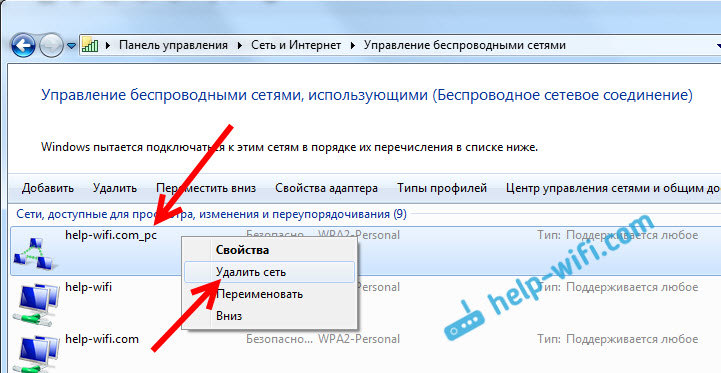
Patvirtinkite pašalinimą. Tai viskas.
Čia yra būdas, kurį galima sujungti į vietinį kelių kompiuterių belaidį tinklą. Jei sukūrėte failų keitimo tinklą, vis tiek turėsite sukonfigūruoti bendrą prieigą prie failų ir aplankų. Čia rasite išsamios informacijos šia tema. Ir, žinoma, tinkle kompiuterio kompiuteris gali būti platinamas internete per „Wi-Fi“ be maršrutizatoriaus. Bet nepamirškite to tik kitiems kompiuteriams. Norėdami paskirstyti „Wi-Fi“ mobiliuosiuose įrenginiuose, turite naudoti kitą metodą. Apie tai rašė straipsnio pradžioje.
- « Maršrutizatorius nemato interneto kabelio. Wan uostas neveikia
- „TP-Link TL-WR840N“ apžvalga, apžvalgos, charakteristikos »

